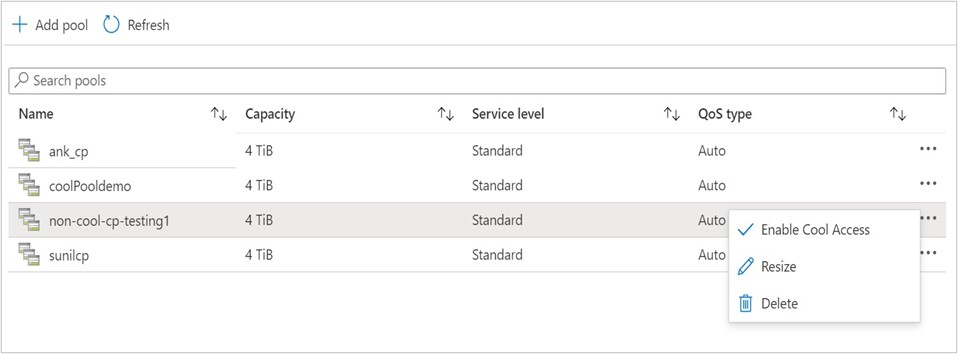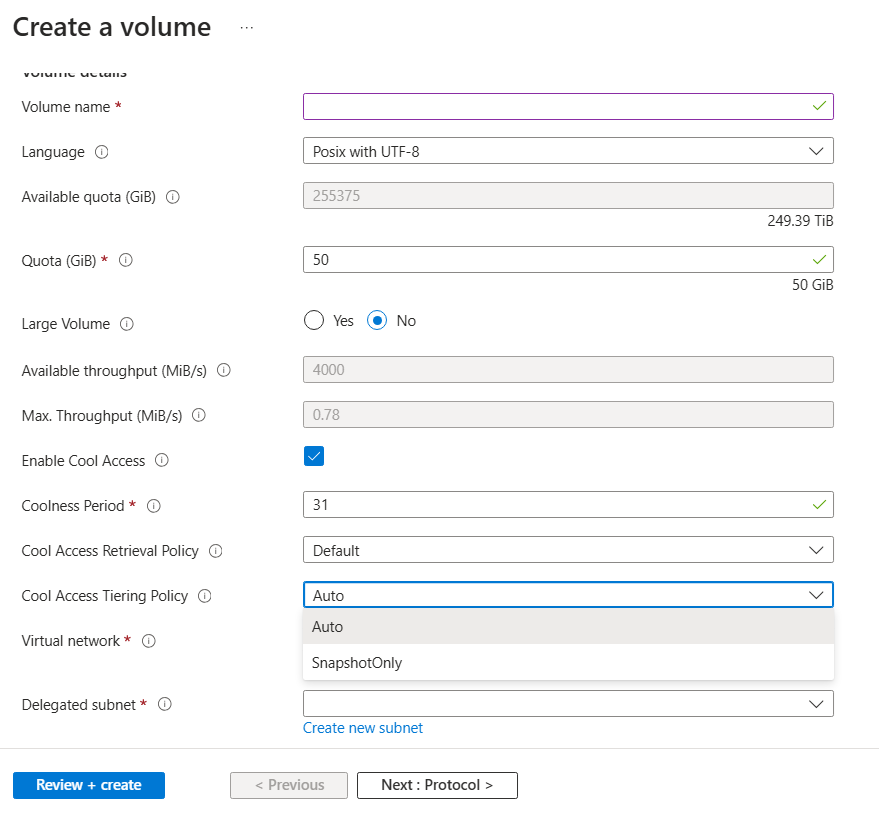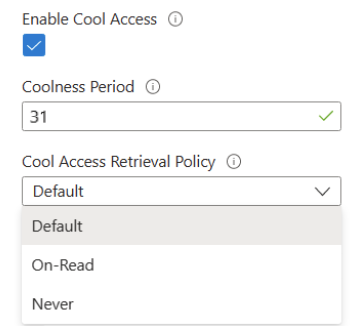Správa úložiště Azure NetApp Files se studeným přístupem
Pokud používáte úložiště Azure NetApp Files se studeným přístupem, můžete nakonfigurovat neaktivní data pro přesun z úložiště Azure NetApp Files ( horká úroveň) na účet úložiště Azure (studená úroveň). Tím snížíte celkové náklady na vlastnictví vašich dat uložených ve službě Azure NetApp Files.
Funkce studeného přístupu umožňuje nakonfigurovat fond kapacity se studeným přístupem. Úroveň služby úložiště s funkcí studeného přístupu přesouvá studená (zřídka přístupná) data ze svazku a snímky svazku do účtu úložiště Azure, což vám pomůže snížit náklady na úložiště. Požadavky na propustnost zůstávají stejné pro úroveň služeb (Standard, Premium, Ultra) s studeným přístupem. Latence přístupu k datům ale může být rozdílná, protože data je potřeba číst z účtu úložiště Azure.
Úložiště se studenou funkcí přístupu poskytuje možnosti pro období "pohody" pro optimalizaci nákladů na přenos sítě na základě vašich úloh a vzorců čtení a zápisu. Tato funkce je k dispozici na úrovni svazku. Další informace najdete v části Nastavení možností období chladnosti. Úložiště se studenou funkcí přístupu také poskytuje metriky pro jednotlivé svazky. Další informace najdete v části Metriky.
Důležité informace
Při používání studeného přístupu je potřeba vzít v úvahu několik aspektů.
Obecné aspekty studeného přístupu
- Žádné záruky nejsou poskytovány pro maximální latenci pro úlohy klienta pro některou z úrovní služby.
- I když je pro úrovně služeb Standard, Premium a Ultra k dispozici studená úroveň přístupu, způsob, jakým se tato funkce účtuje, se liší od poplatků na úrovni služeb na horké úrovni. Podrobnosti a příklady najdete v části Fakturace.
- Existující fond kapacity můžete převést na fond kapacity studeného přístupu a vytvořit tak svazky studeného přístupu. Jakmile je fond kapacity povolený pro studený přístup, nemůžete ho převést zpět na fond kapacity bez studeného přístupu.
- Při povolení studeného přístupu se data splňující podmínky nastavené obdobím chladnosti přesunou na studenou úroveň. Pokud je například doba chladnosti nastavená na 30 dní, všechna data, která byla studená po dobu nejméně 30 dnů, se při povolení studeného přístupu přesunou na studenou úroveň.
- Fond kapacity studeného přístupu může obsahovat oba svazky s povoleným studeným přístupem a svazky se zakázaným studeným přístupem.
- Pokud chcete zabránit načtení dat ze studené vrstvy na horkou úroveň během sekvenčních operací čtení (například antivirového programu nebo jiných operací kontroly souborů), nastavte zásadu načtení studeného přístupu na výchozí nebo nikdy. Další informace naleznete v tématu Povolení studeného přístupu na novém svazku.
- Jakmile je fond kapacity nakonfigurovaný s možností podporovat studené přístupové svazky, nastavení se nedá zakázat na úrovni fondu kapacity. Nastavení studeného přístupu můžete kdykoli zapnout nebo vypnout na úrovni svazku. Vypnutí nastavení studeného přístupu na úrovni svazku zastaví další vrstvení dat.
- Soubory přesunuté na studenou úroveň zůstanou tam po zakázání studeného přístupu na svazku. Pro každý soubor musíte provést vstupně-výstupní operaci, abyste ji vrátili do teplé úrovně.
- Maximální počet svazků podporovaných pro studený přístup na předplatné v jednotlivých oblastech najdete v tématu Omezení prostředků pro Azure NetApp Files.
- U velkých svazků se podporuje studený přístup. Před vytvořením velkého svazku s povoleným přístupem ověřte, že jste zaregistrovaní k používání velkých svazků .
Důležité informace o propustnosti svazků úrovně služeb Premium a Ultra se studeným přístupem
- Povolení studeného přístupu ke svazkům ve fondech kapacity Premium a Ultra vede ke snížení propustnosti:
- Pro úroveň služeb Premium je propustnost 36 MiB/s na 1 TiB (ve srovnání s 64 MiB/s za 1 TiB bez studeného přístupu)
- Pro úroveň služby Úrovně Ultra je propustnost 68 MiB za sekundu za 1 TiB (ve srovnání s 128 MiB za sekundu za 1 TiB bez studeného přístupu)
- Tato snížená propustnost zůstává platná i v případě, že je funkce studeného přístupu pro svazek následně vypnutá.
- Pokud je na svazku povolený studený přístup, získáte nižší cenu. Nezískáte další slevy speciálně pro sníženou šířku pásma. Místo toho platíte studenou cenu přístupu, která ze své podstaty zahrnuje sníženou propustnost.
Důležité informace o odstranění dat na svazku s povoleným studeným přístupem
Když se odstraní svazek obsahující data ve studené vrstvě, proces odstranění proběhne přímo ze studené vrstvy bez dosazování dat na horkou úroveň. Data označená k odstranění se vyčistí podle úlohy naplánované ve službě.
Po odstranění svazku ve službě Azure NetApp Files se data v přidruženém úložišti objektů blob v Azure označí k odstranění. I když data zůstávají v úložišti objektů blob v Azure, dokud se úloha vyčištění nedokončí, nebudete se účtovat za odstraněný svazek. Služba spravuje podrobnosti fakturace. Po odstranění svazku se neúčtují náklady na nevyřízená data v úložišti Azure.
Dosazování dat: Při odstranění svazku se data nenasadí na horkou úroveň, což zajišťuje efektivní proces odstranění a zmírnění zbytečného přesunu dat.
- Jediným způsobem, jak dosadit data ze studené vrstvy na horkou úroveň, je pro klienta nebo aplikaci pro čtení datového bloku.
Důležité informace o přesunu svazků do jiného fondu kapacity
- Svazky povolené pro studený přístup je možné přesouvat mezi fondy kapacity pouze v případě, že jsou tyto fondy kapacity povoleny pro studený přístup. Jakmile je svazek povolený pro studený přístup, může se na svazku nacházet pouze ve studeném fondu kapacity s povoleným přístupem, i když je na svazku zakázaný studený přístup.
- Pokud přesunete svazek studeného přístupu do jiného fondu kapacity (změna úrovně služeb), musíte tento fond povolit také pro studený přístup.
- Pokud zakážete studený přístup a vypnete vrstvení na studeném svazku přístupu (to znamená, že svazek už nepoužívá studený přístup), nemůžete ho přesunout do fondu kapacity bez studeného přístupu. Ve fondu studené kapacity přístupu můžete přesunout všechny svazky bez ohledu na to, jestli jsou povolené pro studený přístup, nebo ne, jenom do jiného fondu studené kapacity přístupu.
Důležité informace o replikaci mezi oblastmi a mezi zónami
- Při replikaci mezi oblastmi a mezi zónami se nastavení studeného přístupu na cílovém svazku automaticky aktualizuje tak, aby odpovídalo zdrojovému svazku. K této aktualizaci dochází při každé změně nastavení na zdrojovém svazku nebo během autorizace. Nastavení se také aktualizuje automaticky při provedení zpětné synchronizace replikace, ale pouze v případě, že je cílový svazek ve studeném fondu kapacity s povoleným přístupem. Změny nastavení studeného přístupu na cílovém svazku nemají vliv na nastavení zdrojového svazku.
- V konfiguraci replikace mezi oblastmi nebo mezi zónami můžete povolit studený přístup výhradně pro cílové svazky, abyste zlepšili ochranu dat a vytvořili úspory nákladů, aniž by to ovlivnilo latenci zdrojových svazků.
Důležité informace o obnovení snímků
- Když obnovíte snímek studeného svazku s povoleným přístupem na nový svazek, zdědí nový svazek konfiguraci studeného přístupu z nadřazeného svazku. Po vytvoření nového svazku můžete upravit nastavení studeného přístupu.
- Ze snímku nechladného svazku se nedá obnovit svazek studeného přístupu ke svazku studeného přístupu. Stejně tak nemůžete provést obnovení ze snímku studeného přístupového svazku na svazek bez studeného přístupu.
Povolení studeného přístupu
Než ho budete moct povolit na úrovni fondu kapacity a svazku, musíte se zaregistrovat pro studenou úroveň přístupu na úrovni služeb Premium nebo Ultra. Pro úroveň služby Standard se nevyžaduje žádná registrace.
Registrace funkce
Chcete-li získat přístup k této funkci, musíte odeslat žádost o seznam čekání pomocí formuláře žádosti. Po odeslání požadavku na seznam čekání může povolení funkce trvat přibližně jeden týden. Pomocí příkazu zkontrolujte stav registrace funkce:
Get-AzProviderFeature -ProviderNamespace Microsoft.NetApp -FeatureName ANFCoolAccessUltra
Konfigurace fondu kapacity pro studený přístup
Před vytvořením nebo povolením svazku studeného přístupu nakonfigurujte fond kapacity se studeným přístupem. Můžete to udělat jedním z následujících způsobů:
- Vytvoření nového fondu kapacity se studeným přístupem
- Úprava existujícího fondu kapacity tak, aby podporoval svazky studeného přístupu
Povolení studeného přístupu v novém fondu kapacity
- Nastavte fond kapacity.
- Zaškrtněte políčko Povolit cool access a pak vyberte Vytvořit.
Povolení studeného přístupu u existujícího fondu kapacity
U existujícího fondu kapacity můžete povolit podporu studeného přístupu. Potom můžete přidat nebo upravit svazky ve fondu tak, aby používaly studený přístup.
Klikněte pravým tlačítkem na fond kapacity, pro který chcete povolit studený přístup.
Vyberte Povolit studený přístup.
Konfigurace svazku pro studený přístup
Úložiště Azure NetApp Files můžete povolit se studeným přístupem při vytváření svazku a u stávajících svazků, které jsou součástí fondu kapacity s povoleným studeným přístupem.
Povolení studeného přístupu na novém svazku
V nabídce Fondy kapacity vyberte Svazky. Vyberte + Přidat svazek a vytvořte nový síťový systém souborů (NFS), blok zpráv serveru (SMB) nebo svazek se dvěma protokoly.
Na stránce Vytvořit svazek na kartě Základy nastavte následující možnosti pro povolení svazku pro studený přístup:
Povolit studený přístup: Tato možnost určuje, jestli svazek podporuje studený přístup.
Období chladnosti: Tato možnost určuje období (ve dnech), po kterém se do účtu úložiště Azure přesunou zřídka přístupné datové bloky (studené datové bloky). Výchozí hodnota je 31 dní. Podporované hodnoty jsou mezi 2 a 183 dny.
Studená zásada načítání přístupu: Tato možnost určuje, za jakých podmínek se data přesunou zpět na horkou úroveň. Tuto možnost můžete nastavit na Výchozí, Zapnuto nebo Nikdy.
Následující seznam popisuje chování načítání dat pomocí nastavení zásad studeného načtení přístupu:
- Je povolený studený přístup:
- Pokud je zásada načtení studeného přístupu nastavená na výchozí: Studená data se načítají jenom provedením náhodných čtení. Sekvenční čtení se obsluhuje přímo ze studené vrstvy.
- Pokud pro zásady načtení studeného přístupu není nastavena žádná hodnota: Aktivní zásada načítání je výchozí.
- Pokud je zásada načtení studeného přístupu nastavená na hodnotu Při čtení: Studená data se načítají provedením sekvenčního i náhodného čtení.
- Pokud je zásada načtení studeného přístupu nastavená na hodnotu Nikdy: Studená data se obsluhuje přímo ze studené úrovně a nenačtou se na horkou úroveň.
- Přístup ve studeném stavu je zakázaný:
- Zásady načítání studeného přístupu můžete nastavit, pokud je zakázaný studený přístup jenom v případě, že na studené úrovni existují data.
- Jakmile na svazku zakážete nastavení studeného přístupu, zásady načítání studeného přístupu zůstanou stejné.
- Je povolený studený přístup:
Studené zásady vrstvení přístupu
Vyberte možnost
Auto. ZásadySnapshotOnlyse v současné době nepodporují.
Vytvoření svazku dokončíte podle kroků v jednom z těchto článků:
Povolení studeného přístupu na existujícím svazku
Ve fondu kapacity s povoleným studeným přístupem můžete povolit stávající svazek pro podporu studeného přístupu.
Klikněte pravým tlačítkem myši na svazek, pro který chcete povolit studený přístup.
V zobrazeném okně Upravit nastavte pro svazek následující možnosti:
- Povolit studený přístup: Tato možnost určuje, jestli svazek podporuje studený přístup.
- Období chladnosti: Tato možnost určuje období (ve dnech), po kterém se do účtu úložiště Azure přesunou zřídka přístupné datové bloky (studené datové bloky). Výchozí hodnota je 31 dní. Podporované hodnoty jsou mezi 2 a 183 dny.
Poznámka:
Období chladnosti se počítá z času vytvoření svazku. Pokud jsou některé existující svazky povoleny se studeným přístupem, použije se na těchto svazcích období chladnosti zpětně. To znamená, že pokud některé datové bloky na svazcích byly zřídka přístupné po dobu dnů zadaných v období chladnosti, tyto bloky se po povolení funkce přesunou na studenou úroveň.
Studená zásada načítání přístupu: Tato možnost určuje, za jakých podmínek se data přesunou zpět na horkou úroveň. Tuto možnost můžete nastavit na Výchozí, Zapnuto nebo Nikdy.
Následující seznam popisuje chování načítání dat pomocí nastavení zásad studeného načtení přístupu:
- Je povolený studený přístup:
- Pokud pro zásady načtení studeného přístupu není nastavena žádná hodnota:
Zásada načítání je nastavená na Výchozí. Studená data se načítají na horkou úroveň pouze v případech, kdy se provádí náhodné čtení. Sekvenční čtení se obsluhuje přímo ze studené vrstvy. - Pokud je zásada načtení studeného přístupu nastavená na výchozí: Studená data se načítají jenom provedením náhodných čtení.
- Pokud je zásada načtení studeného přístupu nastavená na hodnotu Při čtení: Studená data se načítají provedením sekvenčního i náhodného čtení.
- Pokud je zásada načtení studeného přístupu nastavená na hodnotu Nikdy: Studená data se obsluhuje přímo ze studené úrovně a nenačtou se na horkou úroveň.
- Pokud pro zásady načtení studeného přístupu není nastavena žádná hodnota:
- Přístup ve studeném stavu je zakázaný:
- Zásady načítání studeného přístupu můžete nastavit, pokud je zakázaný studený přístup jenom v případě, že na studené úrovni existují data.
- Po zakázání nastavení studeného přístupu na svazku zůstanou zásady načítání studeného přístupu stejné.
- Je povolený studený přístup:
Studená zásada vrstvení přístupu
Vyberte možnost
Auto. ZásadySnapshotOnlyse v současné době nepodporují.
Úprava konfigurace studeného přístupu pro svazek
Na základě vzorů čtení a zápisu klienta můžete podle potřeby upravit konfiguraci studeného přístupu pro svazek.
Klikněte pravým tlačítkem myši na svazek, pro který chcete upravit konfiguraci chladnosti.
V okně Upravit , které se zobrazí, podle potřeby aktualizujte pole Coolness Period a Cool Access Retrieval Policy .